
Step 1:准备工作
在开始分区前,请确保您的移动硬盘中没有重要数据。因为分区的过程将会清空所有数据。如果您的移动硬盘中存在着重要数据,请先进行备份。准备好后,将移动硬盘连接到电脑上。
Step 2:打开磁盘管理工具
打开电脑的“磁盘管理”工具。您可以通过按下Windows+X键,在弹出的选项中选择“磁盘管理”来打开该工具。另外,您也可以在Windows的搜索栏中输入“磁盘管理”,然后选择“创建和格式化硬盘分区”来打开该工具。
Step 3:选择移动硬盘
在磁盘管理界面中,您可以看到所有已连接的磁盘。找到您的移动硬盘,在其图标下方的空白区域右键单击,选择“新建简单卷”。
Step 4:设置分区大小
在“新建简单卷向导”窗口中,点击“下一步”来继续。在“卷大小”中,输入分区的大小。请注意,您输入的大小应该在移动硬盘剩余空间的范围之内。
Step 5:选择分区格式
在“文件系统”选项中,您可以选择NTFS或FAT32文件系统格式。NTFS格式支持更大的文件和更高的安全性,但不适用于Mac操作系统。FAT32格式适用于多操作系统系统之间文件共享,但不支持超过4GB的单个文件。
Step 6:为分区命名
在“卷标”选项中,输入您要为分区命名的名称。请注意,您可以在后期更改分区的名称,因此,名称并不是固定的。
Step 7:完成分区
在“设置完成”界面中,查看您所创建的分区的详细信息,确保您输入的所有信息都是正确的。点击“完成”按钮来完成分区的创建。
通过以上步骤,您可以给移动硬盘成功地创建一个新的分区。该分区现在可以让您更有效地为您的数据进行管理和存储。








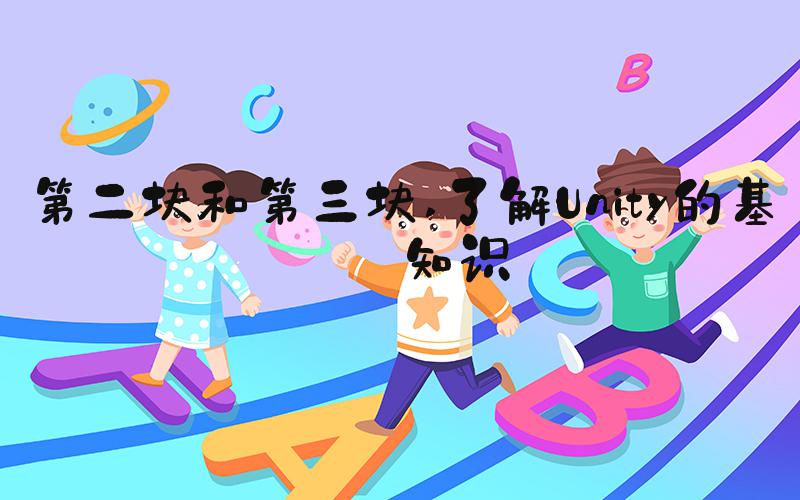
暂无评论
发表评论